Eggy
Artikel Nr.: AV7025/0101

Ihre neue IP-Kamera
Vielen Dank, dass Sie sich für dieses SMaBiT Produkt entschieden haben. Eggy ist eine kompakte und einfach zu installierende IP Innenkamera mit HD-Auflösung, die Sie sowohl per LAN Kabel als auch schnurlos über WLAN betreiben können.
Die Kamera ist kompatibel mit B-View Cloud, dem Coqon System, vielen Apps für die QIVICON Plattform und ONVIF-basierten Systemen anderer Anbieter.
Lieferumfang
- Eggy Innenkamera
- B-View Cloud Lizenz für 1 Kamera
Nicht in allen Produktvarianten enthalten, bitte Hinweise auf der Verpackung beachten. - Steckernetzteil (5V oder 12V)
- Netzwerkkabel
- Kurzanleitung
Leistungsmerkmale
- 3 Streams für Livebild (2x H.264, 1x JPEG) pro Stream 3 gleichzeitige Zugriffe, Auflösung und Bildrate pro Stream wählbar
- Wiedergabe: H.264 (RTSP, über Web Oberfläche HTTP), JPEG
- Aufzeichnung von Bildern und Videos auf SD Speicherkarte (nicht im Lieferumgang enthalten)
- Integriertes Mikrofon und Lautsprecher
- Onvif 2.0 kompatibel
- QIVICON kompatibel
- COQON kompatibel
- Bildeinstellungen: Drehung, Spiegelung, Sättigung, Kontrast, Helligkeit, Schärfe, Infrarot Steuerung
- Privacy Maske (ausgeblendeter Bildbereich), 4 frei konfigurierbare Bereiche
- Bewegungserkennung, 4 frei konfigurierbare Bildbereiche, Empfindlichkeit einstellbar
- Videoaufzeichnung permanent, nach Zeitplan oder Bewegung auf SD-Speicherkarte oder FTP-Server.
- Speichern von Einzelbilden regelmäßig oder bei Bewegungen auf SD-Speicherkarte, FTP-Server oder Versand per Email.
- Speichern von Bildern und/oder Video über Web Interface
- SMaBiT DynDNS vorkonfiguriert, andere Anbieter einstellbar
- DHCP, DNS, NTP, FTP Client
- SSDP (UPnP) Broadcast zum einfachen Auffinden der Kamera im LAN
- UPnP Port Mapping konfigurierbar
- Firmware Updates über B-View Update App oder Web Oberfläche
- Passwort-geschützter Zugriff (Admin, Benutzer)
- Ports für HTTP, RTSP und Onvif frei konfigurierbar
Web Oberfläche
- Konfiguration der Kamera
- Livebild (Stream und JPEG)
- Speicherung des Videostreams auf der Festplatte „Soft NVR“ (nur mit Internet Explorer)
- Mehrsprachig: deutsch, englisch, italienisch
Montage
Abmessungen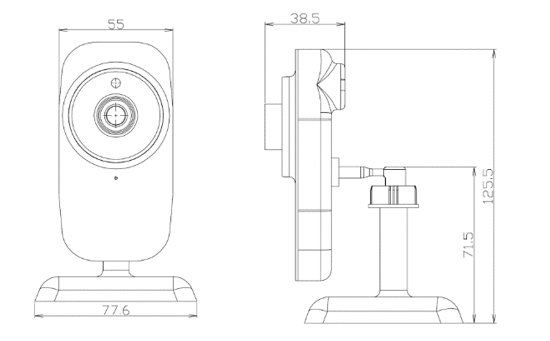
Empfehlungen für den Installationsort und Sicherheitshinweise
- Beachten Sie die gültige Gesetzgebung für die Videoüberwachung am gewünschten Einsatzort der Kamera. U.a. kann es notwendig sein, den überwachten Bereich durch Schilder entsprechend zu kennzeichnen oder Bildbereiche, die im öffentlichen Bereich liegen, über die Funktion Privacy Maske der Kamera permanent auszublenden.
- Verwenden Sie ausschließlich geeignete Original-Netzteile von SMaBiT um einen zuverlässigen Betrieb der Kamera zu garantieren und Schäden sowohl an der Kamera als auch an Ihrer Installation zu vermeiden.
- Vermeiden Sie, dass das Objektiv direkter Sonneneinstrahlung oder anderen starken Lichtquellen ausgesetzt ist. Das Ziel sollte sich nicht im Gegenlicht befinden.
- Richten Sie die Kamera nicht auf reflektierende Objekte (z.B. Fensterscheiben) aus.
- Einige Lichtquellen, z.B. Fluoreszenzlampen können die Farbwiedergabe verfälschen.
- Vermeiden Sie die Installation der Kamera in der Nähe von Wärmequellen und setzen Sie diese keinen kontinuierlichen Vibrationen oder Erschütterungen aus.
Aufstellen
Sie können die Kamera durch leichtes Lösen der Schraube an der Spitze des Fußes flexibel ausrichten. Zur Fixierung schließen Sie Schraube fest und achten dabei darauf, die Ausrichtung der Kamera nicht zu verändern. Sowohl die Stromversorgung als auch - falls verwendet - das Netzwerkkabel sollten ausreichen Spiel haben, um die Ausrichtung der Kamera nicht verändern zu können.
Installation an Wänden und Decken
-
Lösen Sie den Schraubverschluss an der Oberseite des Kamerafußes vollständig und trennen Sie die Kamera vom dem Fuß.

-
Entfernen Sie den Stab von dem Fuß durch Drehen gegen den Uhrzeigersinn. Unterhalb des Fußes werden die Installationsplatte und ein Gewicht frei zugänglich.

- Verschrauben Sie die Installationsplatte an der Wand oder Decke.
- Setzen die Abdeckung ohne das Gewicht mittig auf die Installationsplatte.
- Befestigen Sie den Stab durch Drehen im Uhrzeigersinn und achten Sie darauf, dass sich dieser nicht verkeilt.
-
Verschrauben Sie die Kamera auf der Spitze des Fußstabs und richten Sie diese vor dem kompletten Verschließen der Halterung in die gewünschte Richtung aus.
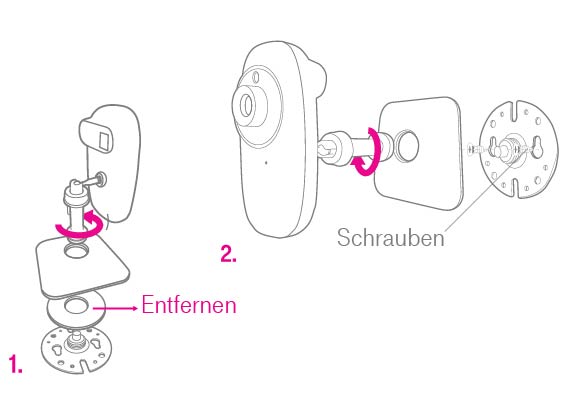
Inbetriebnahme
Vor der ersten Verwendung der Kamera empfehlen wir, die Firmwareversion der Kamera zu überprüfen und ggf. zu aktualisieren. Auf diese Weise können Sie sicherstellen, dass sich die Funktionen der Kamera auf dem neuesten Stand befinden:
- Verbinden Sie die Kamera mit der Stromversorgung und mit Ihrem Router über das mitgelieferte Netzwerkkabel.
- Für diesen Schritt ist es notwendig, dass sich Ihr PC, Tablet oder mobiles Endgerät im gleichen lokalen Netzwerk wie die Kamera befinden. Sie sollten also per WLAN oder Kabel mit dem gleichen Netzwerk verbunden sein, wie die Kamera.
- Installieren Sie über die entsprechenden Appstores (Windows ab Version 10, iOS und Android) die kostenlose App B-View Update und starten Sie diese.
-
Der Assistent der App führt Sie durch den Update-Prozess.
Sie können diesen Vorgang auch bei bereits installierten Kameras durchführen.
Es bestehen verschiedene Möglichkeiten, Ihre Kamera einzurichten:
- Über die kostenlose App B-View Start.
- Über die Web-Oberfläche der Kamera mit einem beliebigen Browser.
- Über den Installationsassistenten Ihres Smart Home Systems .
- Über ein SMaBiT NVR System.
Im folgenden werden die verschiedenen Installationsverfahren beschrieben.
B-View Start
Die B-View Start App führt Sie komfortabel durch alle Schritte der Installation Ihrer Kamera. Für die Einrichtung sind keine Fachkenntnisse erforderlich. Sie erhalten die App über die entsprechenden Appstores (Windows ab Version 10, iOS und Android). Einmal installiert und gestartet führt Sie der Installationsassistent durch alle Schritte der Einrichtung.
Wir empfehlen die Verwendung von B-View Start auch immer dann, wenn es Probleme bei der Einrichtung über andere Wege, insbesondere mit Smart Home System en gibt.
Web Oberfläche
- Verwenden Sie das Netzteil im Lieferumfang, um die Kamera mit der Stromversorgung zu verbinden.
- Verbinden Sie die Kamera mit dem Netzwerk über ein Netzwerkkabel. Wenn Sie die Kamera per WLAN betreiben möchten, verbinden Sie dennoch zunächst das Netzwerkkabel, um die Einstellungen für die drahtlose Verbindung vorzunehmen.
-
Wenn sich in Ihrem Netzwerk ein DHCP Server befindet, so wird der Kamera automatisch eine IP Adresse zugewiesen. Um die Kamera im lokalen Netz zu finden, können Sie die Netzwerkumgebung eines Windows PC verwenden: Öffnen Sie die Netzwerkumgebung. Sofern die entsprechenden Windows Funktionen aktiviert sind und die Firewall das lokale Netz als „privat“ betrachtet, werden in der Netzwerkumgebung alle verfügbaren SMaBiT IP Kameras aufgelistet:
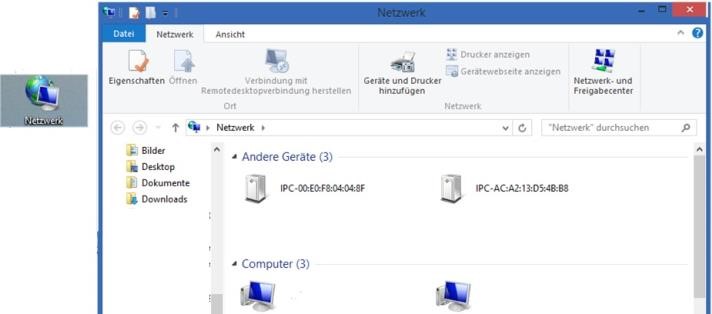
Die SMaBiT IP Kameras werden in der Kategorie „Andere Geräte“ angezeigt: der Gerätename beginnt jeweils mit dem Präfix „IPC“ gefolgt von der MAC Adresse der Kamera, die Sie auf dem Produktetikett jeder Kamera finden. Durch einen Doppelklick auf das Kamerasymbol öffnet sich die Konfigurationsoberfläche.
Alternativ können Sie die IP Adresse der Kamera auch über die Konfigurationsoberfläche Ihres Routers oder über ein Programm zur Erkennung von ONVIF Kameras im lokalen Netz (ONVIF Device Manager) ermitteln. -
Zum Öffnen der Konfigurationsoberfläche geben Sie die IP Adresse der Kamera in die Adresszeile des Browsers ein oder doppelklicken Sie das Symbol der Kamera in der Windows Netzwerkumgebung (Punkt 3).
Die Zugangsdaten im Auslieferungszustand sind Benutzername „admin“ und Kennwort „admin“. Wir empfehlen, das Kennwort zu ändern, um einen unbefugten Zugriff auf die Kameraeinstellungen und das Videobild zu verhindern.
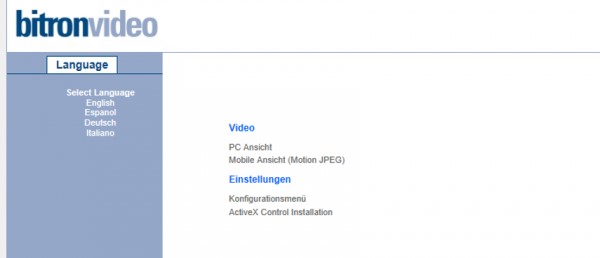
Detaillierte Informationen zu den Funktionen und der Verwendung der Konfigurationsoberfläche der Kamera finden Sie immer aktuell in der Online-Dokumentation der B-Focus Weboberfläche unter www.bitronvideo.eu/index.php/video-web1. -
Zur Einrichtung der WLAN-Funktion öffnen Sie die Seite „WLAN“ in der Kategorie „Netzwerk“:
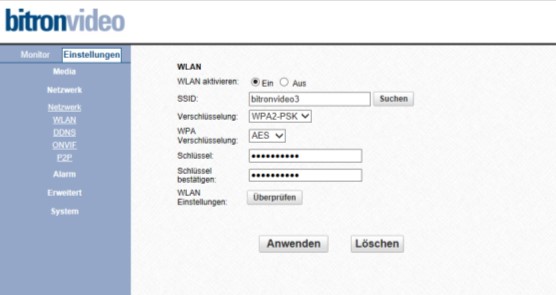
- Aktivieren Sie die WLAN Funktion über das entsprechende Optionsfeld.
-
Klicken Sie auf „Suchen“, um die Liste der verfügbaren Netze anzuzeigen.
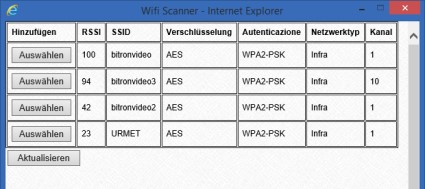
- Wählen Sie das gewünschte WLAN Netzwerk über Auswählen. Um eine neue Suche durchzuführen wählen Sie Aktualisieren.
- Die Sicherheitseinstellungen werden in der Regel bereits richtig erkannt. Tragen Sie das Kennwort Ihres WLAN Netzwerks in die Felder „Schlüssel“ und Schlüssel bestätigen“ ein.
- Um die Einstellungen vor dem Speichern zu testen, klicken Sie auf „Überprüfen“. Die Kamera versucht, mit den gewählten Einstellungen eine Verbindung aufzubauen Das Ergebnis wird in einem Dialogfeld angezeigt. Diese Funktion steht nicht zur Verfügung, wenn Sie die Einstellungen einer bereits per WLAN verbundenen Kamera ändern.
- Zum Speichern der Einstellungen wählen Sie „Anwenden“. Starten Sie die Kamera neu, um die Einstellungen zu übernehmen. Sie können den Neustart über das Menü System -> Service -> Neustart oder durch Trennen der Stromversorgung durchführen.
- Die Kamera ist nun für den WLAN Betrieb eingerichtet. Sie können das Netzwerkkabel von der Kamera trennen.
Installationsassistenten Ihres Smart Home Systems
- Folgen Sie den Anweisungen des Verbindungsassistenten zum Hinzufügen neuer Geräte, den Sie in der App oder der Weboberfläche Ihres Smart Home Systems finden.
-
Sollte die Installation bei einem QIVICON-basierten Smart Home System nicht erfolgreich abgeschlossen werden können, dann beachten Sie bitte die folgenden Hinweise:
- Verwenden Sie die App B-View Update um den Firmwarestand der Kamera zu überprüfen und wenn notwendig zu aktualisieren.
- Richten Sie die Kamera über die B-View Start App ein. Wenn Sie die Kamera per WLAN betreiben möchten, dann richten Sie die auch WLAN-Verbindung über die App ein.
- Führen Sei erneut den Installationsassistenten des Smart Home Systems aus. Wenn die Liste der verfügbaren WLAN-Netze angezeigt wird, dann wählen Sie kein Netzwerk aus und wählen Sie Überspringen. Die Einrichtung sollte jetzt problemlos funktionieren.
SMaBiT NVR System
Wenn Sie die Kamera über ein Netzwerkkabel mit einem SMaBiT NVR System betreiben möchten, dann ist es ausreichend, die Kamera mit der Stromversorgung und dem Netzwerk, in dem sich auch das NVR System befindet, über ein Netzwerkkabel zu verbinden. Für eine WLAN-Verbindung richten Sie zunächst die WLAN Verbindung über die App B-View Start oder die Weboberfläche ein, trennen Sie das Netzwerkkabel, und verwenden Sie anschließend den Dialog des NVR-Systems zu Hinzufügen neuer Kameras.
Wichtiger Hinweis
Wenn Sie die Kamera für den WLAN-Betrieb eingerichtet haben, entfernen Sie die bitte das Netzwerkkabel. Verwenden Sie die LAN und WLAN Verbindung der Kamera nicht gleichzeitig.
Betrieb
Es bestehen verschiedene Möglichkeiten, auf der Videobild der Kamera zuzugreifen:
- B-View Cloud App
- Smart Home System
- Weboberfläche
- NVR oder NAS Systeme
- Apps von Drittanbietern und ONVIF-kompatible Systeme
Die verschiedenen Anwendungsmöglichkeiten schließen sich nicht aus und können parallel verwendet werden. So besteht etwa die Möglichkeit, die Kamera parallel über die B-View Cloud App und ein Smart Home System anzusteuern.
B-View Cloud App
Die B-View Cloud App dient zur sicheren und einfachen Steuerung von SMaBiT IP Kameras über die B-View Cloud. Die Einrichtung erfolgt einfach über die App und ganz ohne Routerkonfiguration. Die App ist für mobile Geräte mit iOS oder Android Betriebssystem kostenlos über die entsprechenden Appstores verfügbar. Die B-View Cloud App funktioniert im Gegensatz zu Verbindungen, die DynDNS oder vergleichbare Techniken verwenden, auch mit Mobilfunkverbindungen, mit DSL-Leitungen mit privater IP Adresse und mit IPv6 Anschlüssen.
Smart Home System
Die Kamera ist mit dem Coqon System und mit diversen Applikationen für die QIVICON Plattform kompatibel. Im Zweifel und bei weiteren Systemen informieren Sie sich bitte beim jeweiligen Anbieter des Systems.
Richten Sie die Kamera über den Installationsassistenten bzw. die Konfigurationsoberfläche Ihres Smart Home Systems ein. Nähere Informationen zur Verwendung entnehmen Sie bitte der Dokumentation des Anbieters.
Für die Verwendung mit QIVICON-basierten Smart Home System en beachten Sie bitte, dass die Kamera keine Videoaufzeichnung über QIVICON unterstützt. Zum Aufzeichnen verwenden Sie bitte die SD-Speicherkarte der Kamera - die permanente Aufzeichnung, nach Zeit oder bei Ereignis kann über die Web Oberfläche der Kamera eingerichtet werden - oder ein externes Aufnahmesystem (NVR oder NAS).
Web Oberfläche
Die Web Oberfläche der Kamera ist mit allen gängigen Browsern kompatibel. Bei Verwendung des Internet Explorers stehen Ihnen zusätzliche Funktionen, wie eine verbesserte Bildqualität, Audioübertragung und Aufnahmefunktionen zur Verfügung.
- Öffnen Sie die Web Oberfläche der Kamera.
-
Mobile Endgeräte:
Wählen Sie auf der Startseite der Weboberfläche die Option "Mobile Ansicht (JPEG)". Es öffnet sich eine Seite, auf der das Kamerabild regelmäßig aktualisiert wird. Sollten Sie immer wieder zur Eingabe des Passworts aufgefordert werden, wählen Sie die Option zum Speichern des Passworts Ihres Browsers. -
PC und Tablets mit hoher Auflösung:
Wählen Sie auf der Startseite der Weboberfläche die Option "PC Ansicht". Über das Menü "Auflösung" können Sie die Auflösung wählen. Die Taste "Capture" ermöglicht es Ihnen, das Kamerabild zu speichern.
NVR oder NAS System
Nähere Informationen zur Verwendung der Kamera mit NVR und NAS Systemen diverser Hersteller finden Sie im Support Bereich unserer Webseite.
Apps von Drittanbietern und ONVIF-kompatible Systeme
Applikationen oder Systeme von Drittanbietern benötigen möglicherweise die Adressen für den Zugriff auf die Streams der Kamera. Die wichtigsten Parameter sind im Folgenden aufgelistet.
-
Zugriff auf den H.264 Stream (Video und Audio falls verfügbar) der Kamera
-
1. Stream (hohe Auflösung)
rtsp://[IP Adresse der Kamera]/11, z.B. rtsp://192.168.1.100/11 -
2. Stream (geringere Auflösung)
rtsp://[IP Adresse der Kamera]/11, z.B. rtsp://192.168.1.100/12
-
1. Stream (hohe Auflösung)
-
Zugriff auf Einzelbilder bzw. sofern von der App unterstützt, auf den JPEG-Stream der Kamera
-
1. Stream (hohe Auflösung)
http://[IP Adresse der Kamera]/tmpfs/snap.jpg, z.B. http://192.168.1.100/tmpfs/snap.jpg -
2. Stream (geringere Auflösung)
http://[IP Adresse der Kamera]/temps/auto.jpg, z.B. http://192.168.1.100/temps/auto.jpg - Als Webseite http://[IP Adresse der Kamera]/web/mobile.html, z.B. http://192.168.1.100/web/mobile.html
-
1. Stream (hohe Auflösung)
-
Die Standard Ports der Kamera sind
- Web Oberfläche und JPEG Stream: 80
- RTSP Stream: 554
- Onvif: 8080
Wartung
Zum Zurücksetzen der Kamera auf die Werkseinstellungen halten Sie die WPS/RST Taste auf der Rückseite der Kamera für 10 Sekunden gedrückt.
Reinigung
- Verwenden Sie ein trockenes Tuch und bewegen Sie dieses vorsichtig über das Glas der Linse, um Staub und Schmutz zu entfernen.
- Sollte das trockene Tuch nicht für die Reinigung ausreichen, so befeuchten Sie es mit einem neutralen Reinigungsmittel.
-
Verwenden Sie keine Reinigungsmittel, die Alkohol, Benzin oder Lösungsmittel enthalten. Verwenden Sie keine chemisch behandelten Reinigungstücher.
Ungeeignete Reinigungsmittel können zu Veränderungen der Linsenoberfläche und einer Einschränkung der Bildqualität führen
Technische Daten
Kameratyp und optische Eigenschaften- Cube Kamera
- Objektiv fest 3,6mm, 2MP
- Öffnungswinkel 71°
- CMOS Sensor 1/3″ 1280×720
- Auflösung HD 720P
- Empfindlichkeit F1,2 – 0,07 Lux bei ausgeschalteten LEDs
- Nachtsichtfunktion mit 10 Infrarot LEDs, Reichweite bis zu 8 Meter
- Videocodecs H.264 (30fps bei 60Hz, 25fps bei 50Hz), JPEG
- Audiocodecs G.726, G.711
- IR-Cut Filter mit automatischer Umschaltung, Elektronischer 3D Rauschfilter, Digital Wide Dynamic Range
- Bitrate 32Kbps – 16Mbps
Hardware und Netzwerk
- LAN Schnittstelle (Ethernet 100 MBit/s)
- WLAN 802.11 b/g/n über integrierte Antenne
- Steckplatz für Micro SD Speicherkarte, max. 32 GB
- Integrierter Lautsprecher und Mikrofon
- Stromversorgung 5V oder 12V Gleichstrom ±10%
- Leistungsaufnahme max. 500mA
- 5V oder 12V Steckernetzteil im Lieferumfang enthalten
- Weißes Kunststoffgehäuse
- Betriebstemperaturbereich -10°C – 55°C
Rechtliche Hinweise
Made in China.